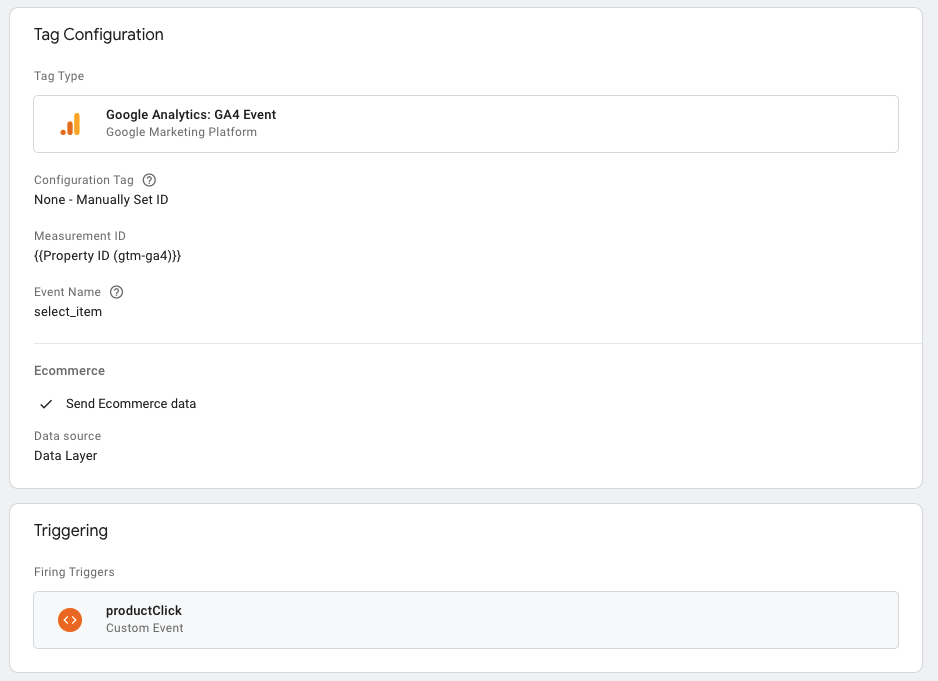מדריך זה מסביר כיצד להשתמש בהטמעה קיימת של מסחר אלקטרוני ב-Universal Analytics (Tag Manager) כדי לשלוח אירועי מסחר אלקטרוני לנכס Google Analytics 4.
במרכז ההעברה למפתחים אפשר למצוא מדריכים ומשאבים נוספים להעברה.
תוצאה
התוצאה של המדריך הזה היא שההטמעה הקיימת של Universal Analytics תשמש לאכלוס נכס Google Analytics 4 חדש. ההטמעה הקיימת של Universal Analytics לא תשתנה, דוחות המסחר האלקטרוני ב-UA ימשיכו להופיע בנתונים ותתחילו לקבל נתונים בנכס Google Analytics 4 החדש.
לפני שמתחילים
מומלץ להשתמש בכלי כלי העזר להעברת מסחר אלקטרוני כדי לוודא שהפרטים הבאים מתארים את ההטמעה הנוכחית שלכם:
- בחרת להשתמש בנכס Universal Analytics
- האתר משתמש ב-Tag Manager ומשתמש בשכבת הנתונים כדי לשלוח אירועי מסחר אלקטרוני
מומלץ לקרוא את המאמר אפשרויות העברה להטמעות של מסחר אלקטרוני על מנת לקבל מידע על היתרונות של כל אפשרות. עליכם לאשר שאתם אכן רוצים לפעול לפי המדריך הזה כדי להשתמש בהטמעה הקיימת של Tag Manager Universal Analytics עבור Google Analytics 4.
בחומר העזר בנושא תאימות לאירועים מוסבר איך אירועים של UA מתורגמים כשהם נשלחים לנכס GA4.
פשרות ושיקולים
כדאי לעיין במידע שבהמשך כדי להבין בצורה מלאה את ההשלכות של השימוש בהטמעה הקיימת של המסחר האלקטרוני של Universal Analytics (Tag Manager) עם נכס Google Analytics 4.
| יתרונות | חסרונות |
|---|---|
|
|
הטמעה
1. יצירה והגדרה של נכס GA4 חדש
כדי ליצור ולהגדיר נכס Google Analytics 4 חדש:
- יוצרים נכס Google Analytics 4 חדש.
- אפשר להשתמש בכלי ההגדרה של GA4 כדי ליצור באופן אוטומטי נכס GA4 חדש ולהעתיק את ההגדרות הבאות מנכס Universal Analytics: שם הנכס, כתובת האתר, אזור הזמן והגדרות המטבע. עם זאת, צריך לבטל את הסימון של האפשרות הפעלת איסוף נתונים באמצעות התגים הקיימים כדי להשבית את התכונה של תג האתר המחובר. לחלופין, אם אתם לא רוצים להעתיק הגדרות מנכס Universal Analytics, יוצרים נכס Google Analytics 4 בלי כלי ההגדרה של GA4.
- מוסיפים את Google Tag.
- פותחים את מאגר התגים של Google Tag Manager עבור ההטמעה הקיימת של Universal Analytics.
- לוחצים על תגים > חדש.
- לוחצים על Tag Configuration (הגדרת התג) ובוחרים באפשרות Google Tag.
- מזינים את מזהה המדידה של נכס Google Analytics 4.
- מפעילים את התג ב'כל הדפים' (או בקבוצת המשנה של הדפים שרוצים למדוד).
- שומרים ומפרסמים את הגדרת התג.
2. הוספת הגדרות של תגי מעקב אירועים ב-GA4 כדי למדוד אירועי מסחר אלקטרוני
עבור כל הגדרה של תג Universal Analytics, צריך להוסיף הגדרה של תג GA4 Event כדי למדוד את אירוע המסחר האלקטרוני המקביל ב-GA4.
לכל אירוע מסחר אלקטרוני ב-Universal Analytics, השלבים הכלליים ליצירת אירוע GA4 המתאים הם:
- יוצרים הגדרת תג חדש ובוחרים באפשרות אירוע GA4.
- עבור שם האירוע, משתמשים בטבלה תאימות בין אירועי UA לאירועי GA4 ו/או בכלי העזר למסחר אלקטרוני כדי למצוא את שם האירוע המתאים של פעילות המסחר האלקטרוני ב-Universal Analytics. לדוגמה, במקרה שאתם יוצרים אירוע כדי למדוד חשיפות של מוצרים, שם האירוע ב-GA4 יהיה
view_item_list. - בקטע הגדרות נוספות ואז באפשרות מסחר אלקטרוני, מסמנים את התיבה שליחת נתוני מסחר אלקטרוני.
- בקטע מקור נתונים, בוחרים באפשרות שכבת נתונים.
- בקטע Triggering, בוחרים את הטריגר המתאים כדי להפעיל את התג. הטריגר הזה צריך להיות אותו הטריגר שמשמש לאירוע המסחר האלקטרוני התואם ב-Universal Analytics.
- לוחצים על שמירה.
חוזרים על השלבים שלמעלה עבור כל פעילות של מסחר אלקטרוני ב-Universal Analytics. בסיום, מפרסמים את השינויים.
דוגמה: אירוע UA לאירוע GA4
הדוגמה הבאה מציגה איך ליצור אירוע GA4 מקביל לפעילות מסחר אלקטרוני מסוג product click שמוטמעת ב-Tag Manager עבור Universal Analytics.
בעזרת המדד הבא, מודד קליק על מוצר ב-Universal Analytics, הוטמע
באמצעות שכבת הנתונים. השם של האירוע המותאם אישית הוא productClick.
<script>
/**
* Call this function when a user clicks on a product link. This function uses the event
* callback datalayer variable to handle navigation after the ecommerce data has been sent
* to Google Analytics.
* @param {Object} productObj An object representing a product.
*/
function(productObj) {
dataLayer.push({
'event': 'productClick',
'ecommerce': {
'click': {
'actionField': {'list': 'Search Results'}, // Optional list property.
'products': [{
'name': productObj.name, // Name or ID is required.
'id': productObj.id,
'price': productObj.price,
'brand': productObj.brand,
'category': productObj.cat,
'variant': productObj.variant,
'position': productObj.position
}]
}
},
'eventCallback': function() {
document.location = productObj.url
}
});
}
</script>
ב-Tag Manager, ההגדרה של תגי Universal Analytics היא:
סוג התג : Universal Analytics
סוג מעקב : אירוע
קטגוריית אירוע: Ecommerce
פעולת האירוע: Product Click
הפעלת תכונות של מסחר אלקטרוני משופר: true
שימוש בשכבת נתונים: true
טריגר: event שווה productClick
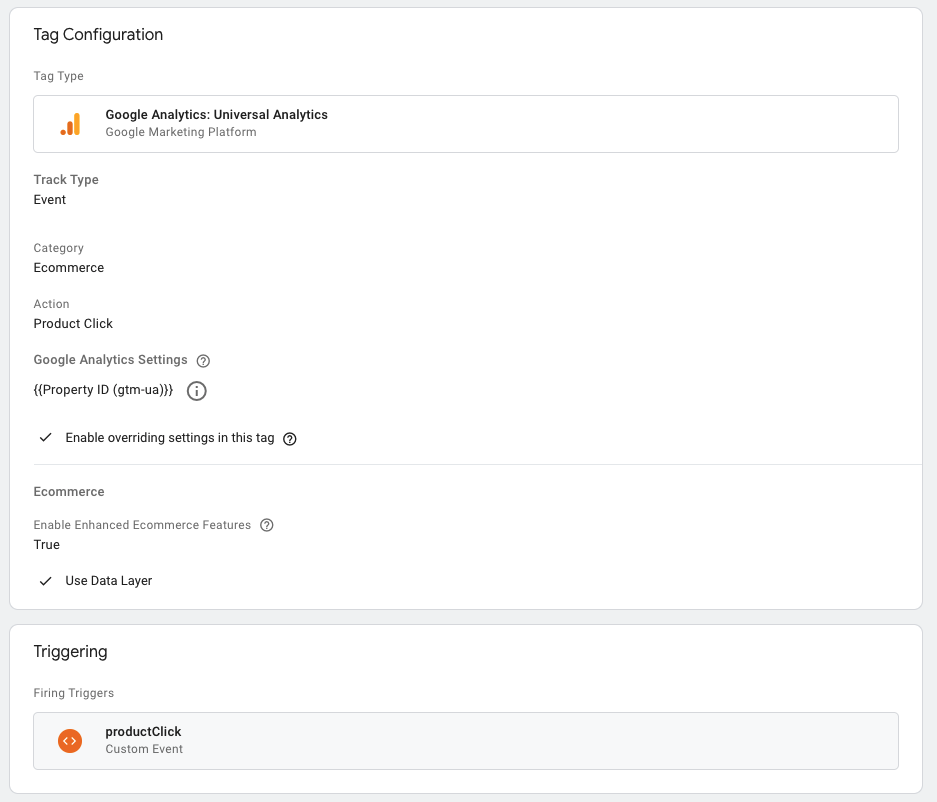
הגדרת הטריגר מוגדרת להפעיל את התג כשהאירוע productClick מועבר לשכבת הנתונים:
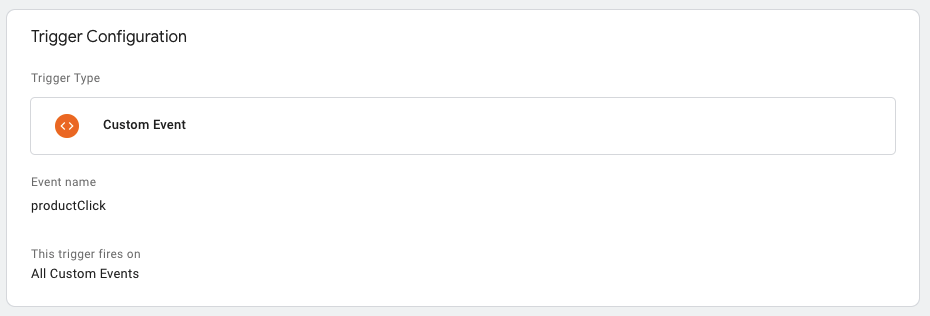
כדי להשתמש בהטמעת UA שלמעלה כדי לשלוח נתונים ל-GA4, מוגדר אירוע GA4 המקביל הבא:
סוג תג : אירוע GA4
שם האירוע: select_item
שליחת נתוני מסחר אלקטרוני : true
מקור נתונים: Data Layer
טריגר: event שווה productClick